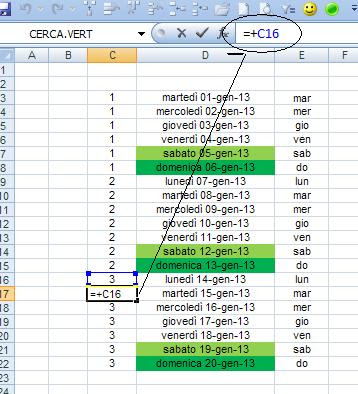Para construir um calendário personalizado em EXCEL 2013 -2014, proceda da seguinte forma:
1) Vamos começar a escrever o primeiro dia de Janeiro de 2013 para 2014, em uma caixa e formatar a data, a fim de sair mesmo no dia da semana a que se refere, neste caso, terça-feira.
2) Agora vamos copiar para baixo por pelo menos três semanas, a fim de obter apenas os dias das três primeiras semanas, e cor de verde, no sábado e domingo.
3) Na coluna "E", escreva o dia abreviado da semana correspondente, Seg, Ter, Qua, Qui, Sex, Sáb, Dom ..
4) Na coluna "C", em vez de escrever o número da semana, ou seja, de segunda a domingo é considerado por semana, ao lado da qual se escreve o número da semana progressiva correspondente 1, 2, 3, como neste caso.
5) Na verdade, quando você vai para a segunda-feira da semana 3, não escreva o número, mas uma fórmula que indica o quadro de cima + 1, de modo a mostrar um número próximo ao da semana anterior.
6) Na próxima caixa, em vez disso, indicar a referência à caixa de texto acima e apenas, a fim de manter-se com o número da semana do mesmo.
7) Agora podemos selecionar toda a três semanas, de segunda a domingo, e posicione o mouse sobre o canto inferior direito, clique e arraste para baixo para copiar tanto a seqüência do dia, tanto a formatação e também o progressivo semanas, tudo em uma só penada.
8) Agora temos toda calendário 2013 verticalmente.
9) Na coluna "B", agora vamos escrever a fórmula = C3 e E3, de modo a unir o número da semana e no dia correspondente (isso será útil mais tarde).
10) Agora vamos criar uma outra tabela onde queremos listar todas as datas de 2013 na segunda-feira, para fazer isso, construímos uma tabela com 53 números a partir da esquerda, e escrever um CERCAVERT fórmula, encontramos todas as segundas-feiras em 2013 por meio da extração de colunas C e D.
Então nós escrevemos = PROCV (G5, C: D; 2; O), e copiar o fundo.
11) Agora, prepare a mesa à direita do nosso calendário personalizado, por exemplo, que se desenvolve em três blocos, um com o outro.
12) Agora vamos inserir um cartão de controle por parte do DESENVOLVIMENTO setas - INSERÇÃO
13) Os parâmetros para o comando será varrido, como valores de 1 a 50 e H3 como uma caixa acima da lista das semanas em 2013.
14) Agora vamos preparar as fórmulas dos três blocos de calendário, a primeira coisa na primeira caixa no primeiro bloco, nós apenas H3 como referência, ou seja, a semana selecionada com as setas de controle.
15) Em vez disso, a caixa ao lado de escrever uma fórmula que se refere à caixa do lado esquerdo + 1, de modo a continuar as semanas progressistas.
16) Mas, no bloco abaixo se referem ao último quadro acima + 1, para continuar, mesmo sob as semanas progressistas.
17) Agora, selecione todas as caixas e vamos formatar a data, mas o costume, que é "mm-dd", que é a data que queremos ver apenas o dia eo mês.
18) Agora vamos escrever a fórmula para preencher nosso calendário, que será na primeira caixa, na segunda-feira da 2 ª semana, e será = PROCV ($ K6 & L $ 5, $ B: $ D, 3, 0), a US $ servem para tornar as referências da fórmula copiáveis também em outras células.
19) Em seguida, copiar a fórmula para todas as células, mesmo no bloco abaixo, onde, no entanto, é preciso corrigir a referência para o sétimo (em azul), o que pode arrastar para baixo na semana correspondente 7, ou fazer a correção diretamente alterando a referência na fórmula L5 a L14.
20) Agora nosso calendário personalizado está pronto, basta clicar nas setas para controlar e alterar as semanas e também todos os dias nos três blocos.
21) Nós podemos ir para a frente ou para trás com a seta e tem um bastante amplo dos dias, por exemplo, se corremos com as setas de controle para se certificar de que a semana em curso corresponde a uma em amarelo, podemos ver nada menos do que cinco semanas antes e 9 semanas mais tarde.
Este, como sempre, é apenas um exemplo, aplicando a mesma lógica, você pode fazer calendários personalizados para cada ano que vem, o que reflecte o importante que nós queremos ver quando olhamos para o nosso calendário personalizado.